win8系统设置诊断启动的方法 win8系统如何设置诊断启动
更新时间:2024-04-25 08:34:29作者:jiang
Win8系统设置诊断启动的方法是非常重要的,尤其是在遇到系统故障或无法正常启动时,通过设置诊断启动,可以帮助用户快速识别和解决问题,提高系统的稳定性和性能。在Win8系统中,设置诊断启动的步骤并不复杂,只需要按照指引进行操作即可。接下来我们将详细介绍Win8系统如何设置诊断启动的方法,帮助用户更好地应对系统故障。
win8系统如何设置诊断启动:
1、首先我们打开快捷方式按组合键(win键+R),然后就会出现一个运行的窗口,我们在栏目中直接输入“msconfig”,然后在回车键确认就行,会出现下面的图。
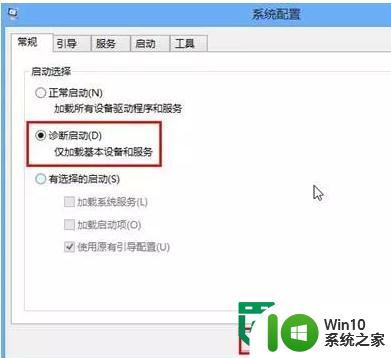
2、然后我们在打开我们系统配置的窗口,在找到“常规”这个选项卡点击打开,直接单击选择我们所需要更改的“诊断启动”就可以,最后点击“确定”这个图标就完成了,如图:
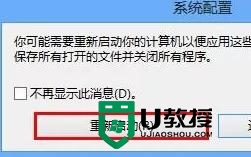
3、设置完了上面的步骤以后,此时会弹出一个窗口,说是需要重启我们的电脑,我们直接选中重启,然后我们的设置就会生效了。大家学会了吗?
以上就是win8系统设置诊断启动的方法的全部内容,如果有遇到这种情况,那么你就可以根据小编的操作来进行解决,非常的简单快速,一步到位。
win8系统设置诊断启动的方法 win8系统如何设置诊断启动相关教程
- win8 32位系统设置开机启动小键盘的方法 win8 32位系统如何设置开机启动小键盘
- win8系统设置u盘启动的几种方法 win8系统如何设置u盘启动
- 电脑网络诊断无法启动怎么办 如何解决电脑网络诊断服务未启动的问题
- win8系统设置自动关机的方法 win8电脑如何设置自动关机
- win8设置开机启动项的方法 win8开机自启动程序设置方法
- 华硕Y481E预装win8系统设置U盘启动的方法 华硕Y481E预装win8系统U盘启动教程
- win8设置开机启动Outlook的方法 win8开机自启动Outlook设置步骤
- win8系统u盘装机正确进入BIOS的方法 Win8系统u盘装机如何正确设置BIOS启动顺序
- Win8系统启动安全中心服务的办法 Win8系统启动时安全中心服务无法启动的解决方法
- win8怎么关闭快速启动进入BIOS前的设置 win8快速启动关闭方法
- win8旗舰版系统设置启用推送通知功能的方法 Win8旗舰版系统如何设置推送通知功能
- 笔记本win8系统设置电池低电量时自动关机的技巧 笔记本win8系统设置电池低电量时自动关机的方法
- U盘装机提示Error 15:File Not Found怎么解决 U盘装机Error 15怎么解决
- 无线网络手机能连上电脑连不上怎么办 无线网络手机连接电脑失败怎么解决
- 酷我音乐电脑版怎么取消边听歌变缓存 酷我音乐电脑版取消边听歌功能步骤
- 设置电脑ip提示出现了一个意外怎么解决 电脑IP设置出现意外怎么办
电脑教程推荐
- 1 w8系统运行程序提示msg:xxxx.exe–无法找到入口的解决方法 w8系统无法找到入口程序解决方法
- 2 雷电模拟器游戏中心打不开一直加载中怎么解决 雷电模拟器游戏中心无法打开怎么办
- 3 如何使用disk genius调整分区大小c盘 Disk Genius如何调整C盘分区大小
- 4 清除xp系统操作记录保护隐私安全的方法 如何清除Windows XP系统中的操作记录以保护隐私安全
- 5 u盘需要提供管理员权限才能复制到文件夹怎么办 u盘复制文件夹需要管理员权限
- 6 华硕P8H61-M PLUS主板bios设置u盘启动的步骤图解 华硕P8H61-M PLUS主板bios设置u盘启动方法步骤图解
- 7 无法打开这个应用请与你的系统管理员联系怎么办 应用打不开怎么处理
- 8 华擎主板设置bios的方法 华擎主板bios设置教程
- 9 笔记本无法正常启动您的电脑oxc0000001修复方法 笔记本电脑启动错误oxc0000001解决方法
- 10 U盘盘符不显示时打开U盘的技巧 U盘插入电脑后没反应怎么办
win10系统推荐
- 1 电脑公司ghost win10 64位专业免激活版v2023.12
- 2 番茄家园ghost win10 32位旗舰破解版v2023.12
- 3 索尼笔记本ghost win10 64位原版正式版v2023.12
- 4 系统之家ghost win10 64位u盘家庭版v2023.12
- 5 电脑公司ghost win10 64位官方破解版v2023.12
- 6 系统之家windows10 64位原版安装版v2023.12
- 7 深度技术ghost win10 64位极速稳定版v2023.12
- 8 雨林木风ghost win10 64位专业旗舰版v2023.12
- 9 电脑公司ghost win10 32位正式装机版v2023.12
- 10 系统之家ghost win10 64位专业版原版下载v2023.12